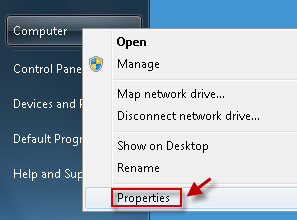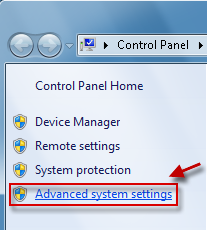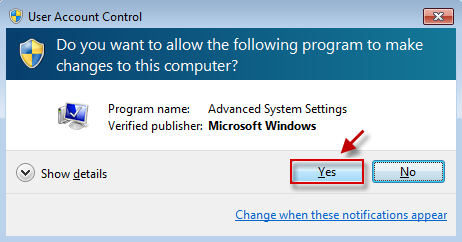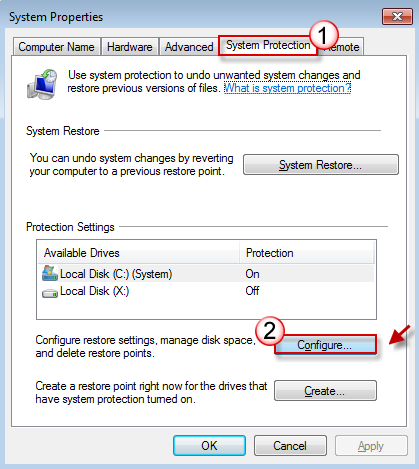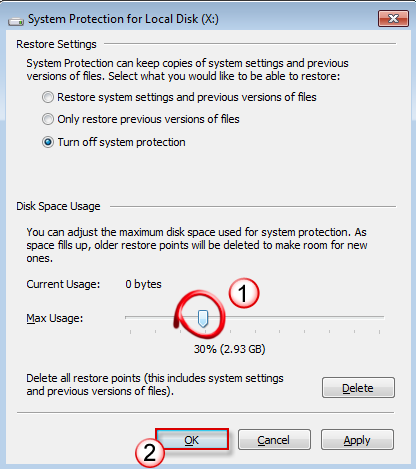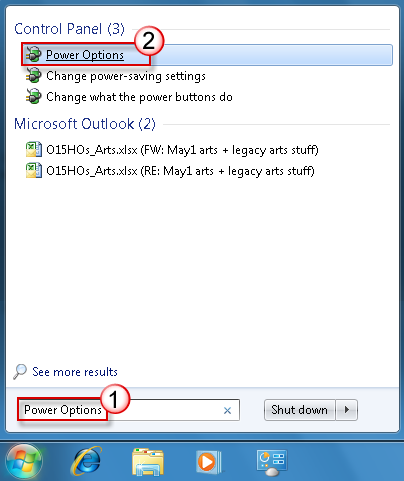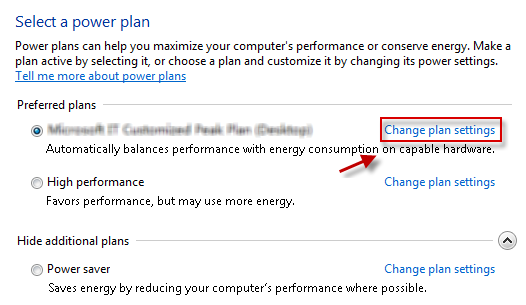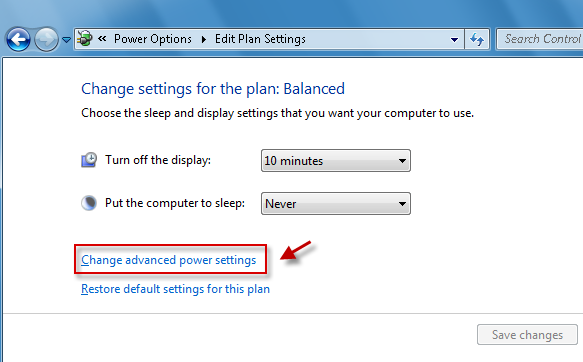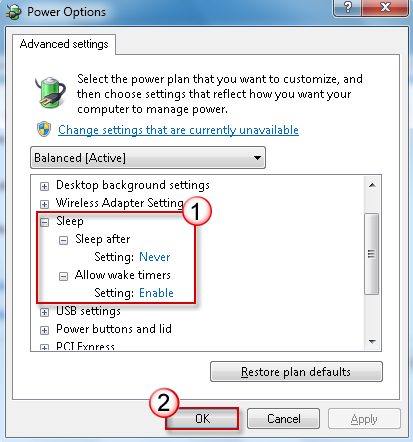为什么磁盘 C 中的可用空间会闪烁? 通常,Windows 7 在硬盘中占用大约 20GB 的空间。 在常规使用期间,系统磁盘上的磁盘空间逐渐缩小是正常的。

磁盘 C 上的可用空间在哪里? 其使用方式如下:注册表:由于不断写入到注册表中的用户数据和程序数据,注册表的大小 会增大。 修补程序安装:如果启用了 Windows 更新自动更新,则几乎每个月都会发布新修补程序。 安装修补程序需要额外空间。 (修补程序将替换某些文件并备份这些以前的文件。) 系统还原:系统还原会自动创建占用 硬盘空间的还原点。 某些磁盘空间也用于其他位置。 让我们跳过它。

能否释放一些已用空间? 可以尝试以下方法:
-
正常磁盘 清理 可以使用系统内置工具实现一些正常的磁盘清理等。
-
设置系统还原的空间使用上限 如果启用了系统还原功能,系统将自动生成一些也占用磁盘 C 卷的 映像文件。 我们可以根据硬盘卷设置此部分空间的上限。 此操作需要管理员权限。 右键单击"开始"菜单中的"计算机",然后选择"属性"。
-
关闭休眠和睡眠计划 此外,如果启用了"睡眠"和"休眠"功能,系统磁盘根hiberfil.sys将生成隐藏的 系统文件。 它占用通常靠近计算机内存的某些系统空间。 因此,如果系统磁盘的空间不够大,则此大型文件可能很麻烦。 如果系统磁盘将已满,请关闭此函数。 在"开始"菜单的"Seach Bar"中键入"Power",然后单击"电源选项"。
欢迎提出所有评论和建议!

体验 EeeKB 后,如果时间允许,请通过页面底部的反馈表为本文评分。 我们将感谢你帮助我们改进。 任何建议或好的想法都将在"其他评论"中受到欢迎。 (若要更快地解决问题,可以在 Microsoft 社区论坛中的相应帖子中讨论技术)